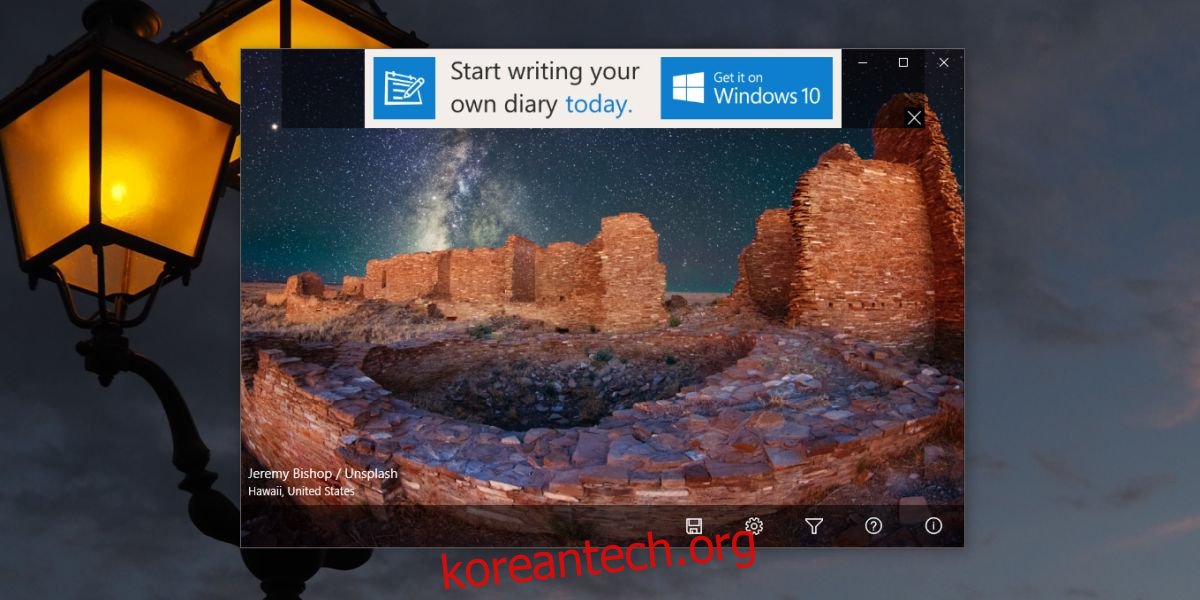Unsplash에는 화려하고 계속 확장되는 사진 컬렉션이 있습니다. 웹사이트를 방문할 때마다 macOS를 사용하는 경우 이미지를 가져와 배경화면으로 설정할 수 있는 앱이 있다는 작은 표시줄을 보게 될 것입니다. Windows 10에 맞는 공식 앱은 없지만 타사 앱은 많이 있습니다. Splash는 Microsoft Store에서 사용할 수 있는 무료 광고 지원 앱으로 Unsplash에서 배경 화면을 자동으로 설정할 수 있습니다. 낮 동안 순환하거나 매일 또는 매주 변경할 수 있습니다.
스포일러 경고: 아래로 스크롤하여 이 기사 끝에 있는 비디오 자습서를 시청하십시오.
Splash는 잠금 화면 이미지도 변경할 수 있는 옵션을 제공하며 특정 이미지가 마음에 들면 클릭 한 번으로 디스크에 저장할 수 있습니다.
Unsplash에서 배경 화면 설정
스플래시 다운로드 Microsoft Store에서 다운로드하고 실행합니다. Unsplash에서 새 이미지를 가져와서 배경 화면으로 설정합니다. 이미지가 마음에 들지 않으면 이미지를 클릭하면 앱에서 새 이미지를 가져옵니다. 몇 시간 이상 보관하고 싶을 만큼 이미지가 마음에 들면, 즉 디스크에 영구적으로 저장하려면 저장 버튼을 클릭하십시오.

앱을 장기간 사용할 계획이라면 해당 설정을 방문하는 것이 좋습니다. 하단의 톱니바퀴 아이콘을 클릭하여 Splash의 설정을 엽니다.
여기에서 앱이 바탕 화면 배경과 잠금 화면을 모두 변경하거나 둘 중 하나를 변경하도록 허용할 수 있습니다. 앱이 원하는 이미지를 저장하는 위치를 변경할 수도 있습니다. 더 중요한 것은 변경 간격, 즉 새 이미지가 배경 및 잠금 화면 이미지로 설정되는 빈도를 설정할 수 있다는 것입니다.
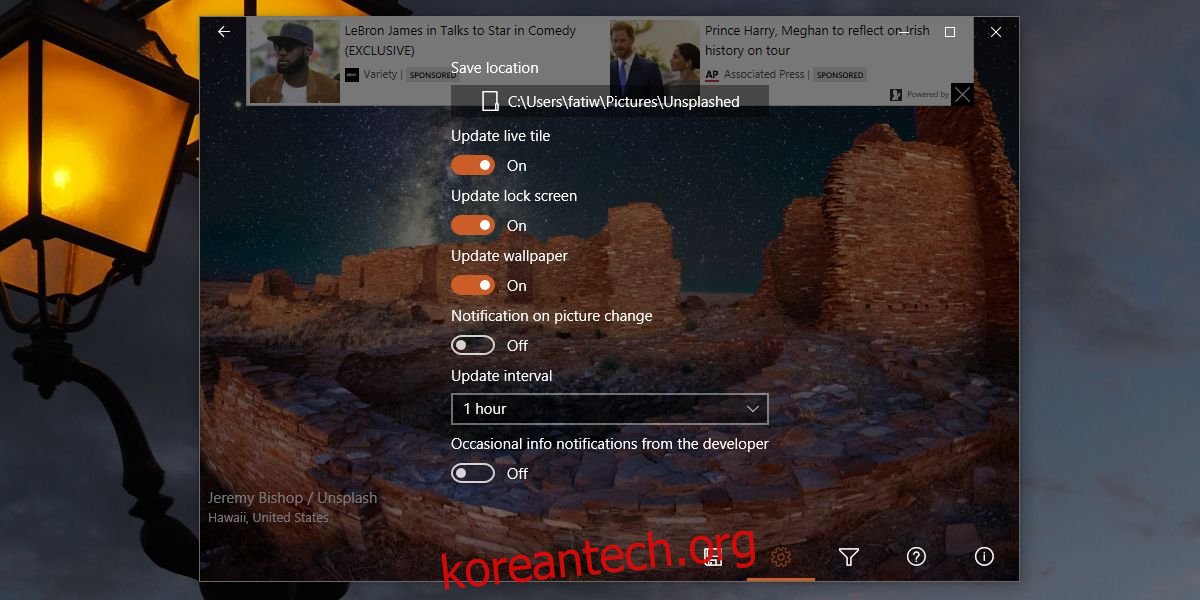
앱에 표시되는 이미지 선택이 마음에 들지 않으면 깔때기 아이콘을 클릭하여 필터 화면으로 이동합니다. 필터 화면을 사용하면 화면의 해상도를 설정할 수 있지만 배경 화면으로 설정하려는 이미지의 태그를 입력할 수도 있습니다. Splash는 이러한 태그를 사용하여 더 관련성 높은 이미지를 찾습니다.
해상도 설정도 무시하지 마십시오. Unsplash에는 모니터의 해상도와 일치하는 이미지가 없지만 Splash는 화면에 맞게 이미지 크기를 조정하는 데 탁월합니다. 수동으로 크기를 조정하려면 상당한 정도로 잘라야 할 것입니다.
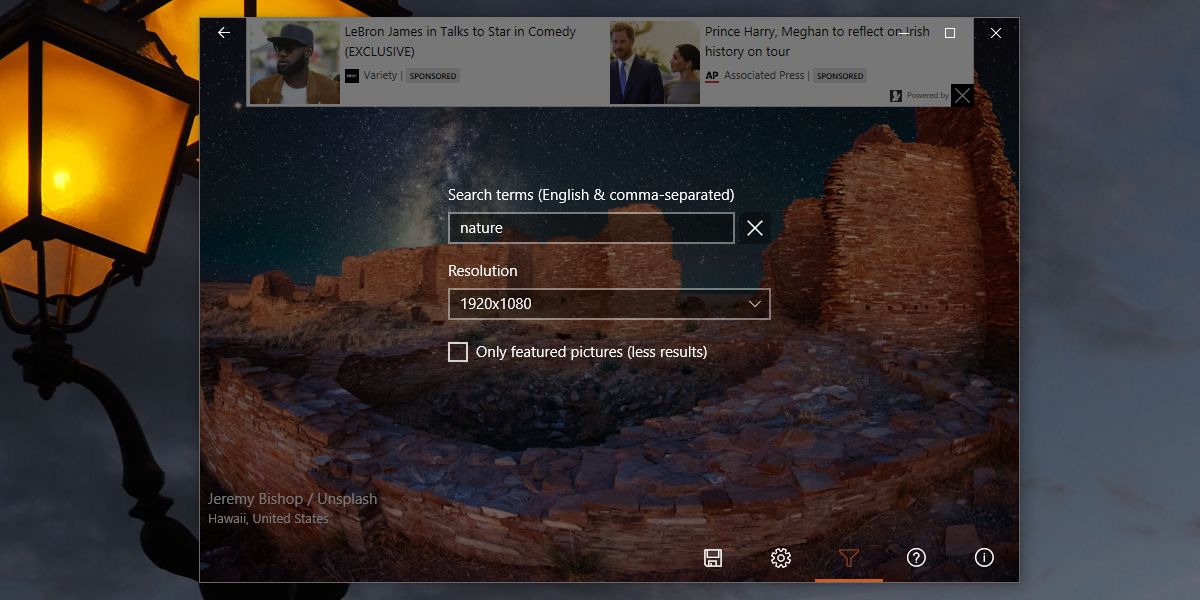
Splash는 Windows 10의 강조 색상과 매우 잘 어울립니다. 자동 강조 색상을 활성화한 경우 새 배경 화면이 있을 때마다 업데이트됩니다.